Как сделать интро для канала youtube и вставить его в видео?
Содержание:
- Создаем заставку за несколько минут
- Влияние интро на продвижение видео, особенности
- Как сделать интро для канала Ютуб?
- Как сделать интро для канала
- Что такое интро и какое нужно Вашему каналу
- Каким должно быть интро
- Способ №2 Использовать готовые шаблоны
- О важности интро в нескольких словах
- Музыка для видео
- Что такое Интро и зачем его показывать в видео
- Как сделать вступительное видео
- Какие программы лучшие для создания интро
- Как сделать интро в программе ВидеоМОНТАЖ
- Заключение
Создаем заставку за несколько минут
Итак, для начала подготовьте все необходимое: видеофрагменты и фото, музыкальный трек. Скачайте программу для обработки видео ВидеоМОНТАЖ и установите ее на ПК. Теперь можно приступать к работе.
Шаг 1. Загрузите медиафайлы
После запуска вы увидите несколько вариантов: новый проект, нарезка, замена фона, захват с веб-камеры и создание видеопоздравлений. Чтобы смонтировать интро на ютуб самому с нуля, нажмите «Новый проект».
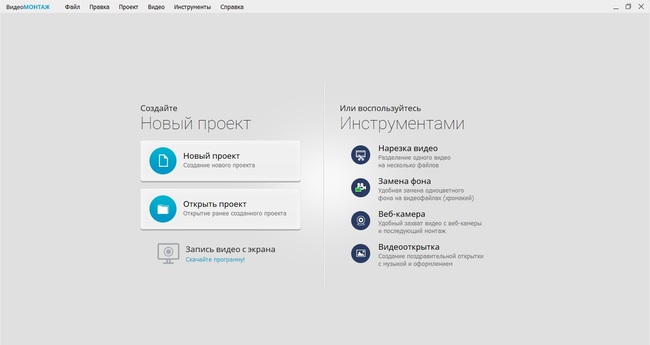
Стартовое окно программы ВидеоМОНТАЖ
Для видеозаставки можно использовать готовые футажи или сделать ролик из своих материалов. Чтобы применить шаблон, откройте вкладку «Видеофоны» или перейдите в раздел «Текст» и выберите «Титры». Нажмите по понравившемуся варианту для просмотра. Чтобы встроить видеоролик в проект, перетащите клип на таймлайн.
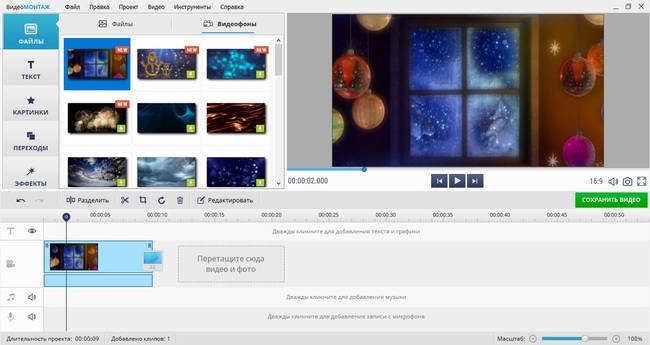
Воспользуйтесь готовыми шаблонами
Если ни один из шаблонов не подошел или у вас есть готовые материалы, загрузите свои с компьютера. Импортировать новые файлы предельно просто: для этого кликните по кнопке «Добавить видео и фото».
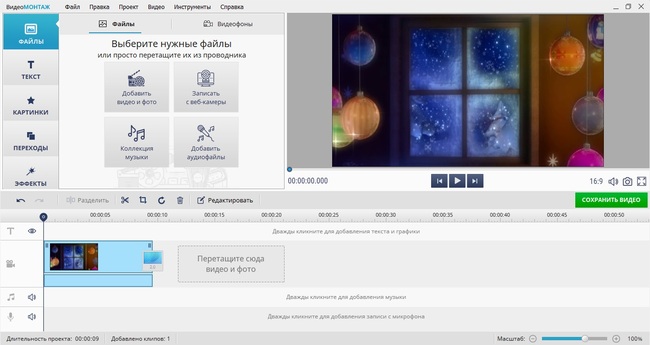
После импорта новые элементы автоматически появятся на монтажной шкале
Шаг 2. Добавьте динамику
Если вы комбинируете несколько медиафайлов, вставьте между ними переходы. Таким образом вы можете настроить классическое «перетекание» или создать более динамичный эффект, смещая один кадр другим.
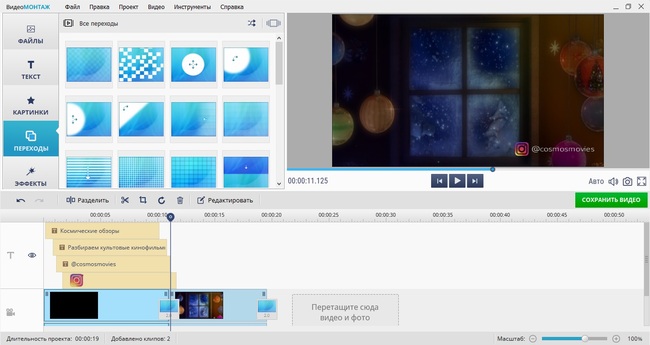
Разнообразьте заставку при помощи переходов
При помощи этого приёма создаются наиболее привлекательные ролики
Так что, если вы хотите знать, как сделать начало видео для ютуба, которое привлечёт внимание и будет выглядеть действительно профессионально, советуем освоить этот трюк
Шаг 3. Наложите музыку
Импортировать аудиодорожку можно двумя способами: с жесткого диска или из библиотеки программы. Чтобы встроить свой трек, дважды щелкните курсором по дорожке с иконкой в виде ноты на таймлайне. Чтобы обрезать аудио, захватите его границы так, чтобы появились желтые стрелочки, и сжимайте до тех пор, пока он не подстроится под длительность видеоклипа.
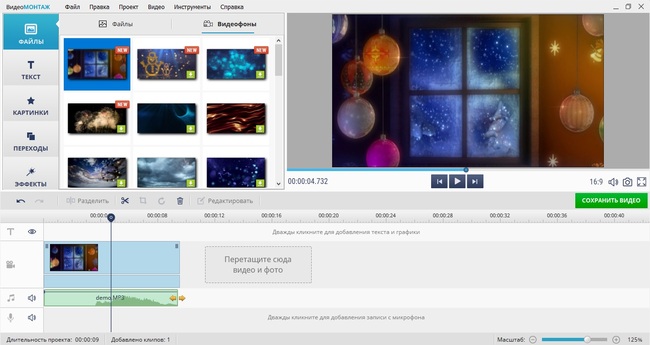
Измените размер трека, чтобы он совпал с заставкой
Чтобы открыть подборку аудиотреков, воспользуйтесь кнопкой «Коллекция музыки». Для удобства они рассортированы по темам. Чтобы встроить песню в проект, нажмите «Добавить выделенные треки».
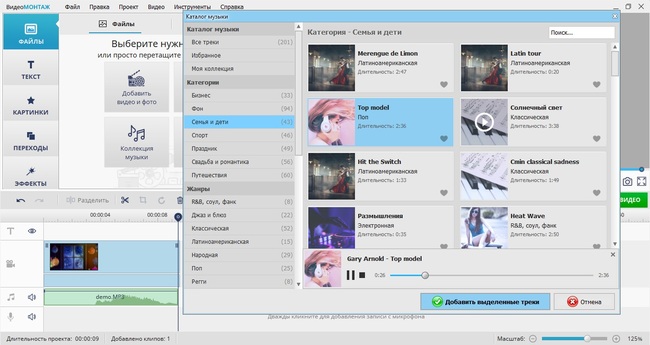
В программе присутствует библиотека звуковых файлов и песен
Шаг 4. Добавьте текст и графику
В первую очередь стоит указать информацию: название канала, авторство, адреса социальных сетей. Для этого раскройте раздел «Текст». Перетащите подходящий стиль на монтажный стол и измените содержание надписи.
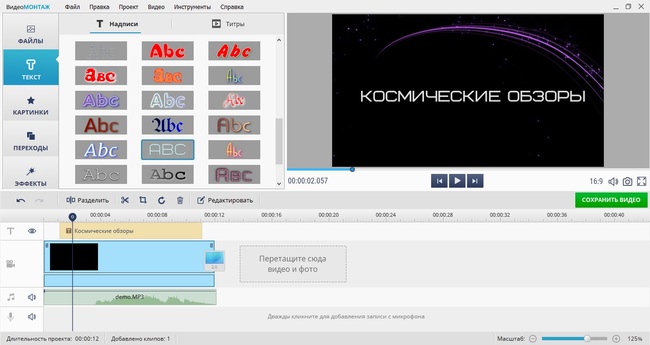
Наложите на кадр название канала
Чтобы отредактировать текст и настроить анимацию, дважды кликните на новый элемент на монтажной шкале. Вы можете свободно перемещать надписи по экрану, менять их размер и стиль.
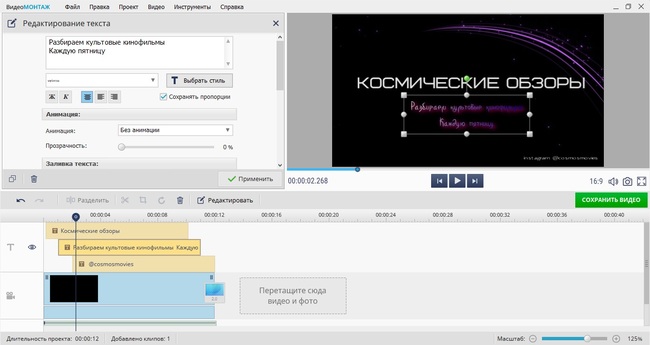
Меняйте расположение текста по своему усмотрению
Хотите знать, как сделать интро на ютуб с фотографиями, как у топовых блогеров? Перейдите в раздел «Картинки» — здесь находится коллекция графики, которую можно наложить на видеокадр. Дважды кликните по элементу, чтобы вставить его в видеоролик, или импортируйте с компьютера, кликнув «Добавить свой файл». Таким образом вам не придется осваивать сложный видеомонтаж, если вы хотите наложить тематическую картинку или встроить иконку социальной сети.
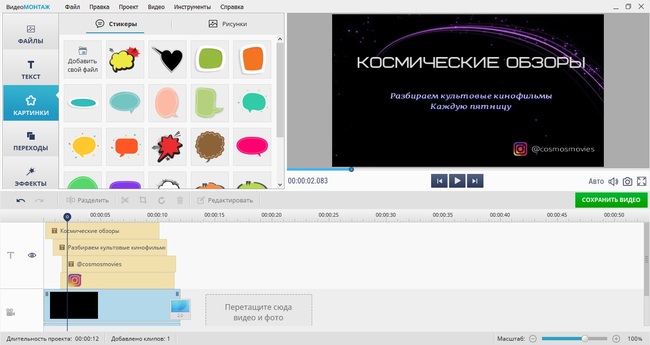
Добавьте картинки или стикеры из предустановленной коллекции
Шаг 5. Сохраните проект
Итак, теперь вы знаете, как сделать интро для канала YouTube быстро, без особых знаний видеомонтажа и без профессиональной техники! Осталось экспортировать готовый ролик на свой компьютер. Для этого нажмите кнопку «Сохранить видео» под окном предпросмотра и выберите, в каком формате сохранить проект.
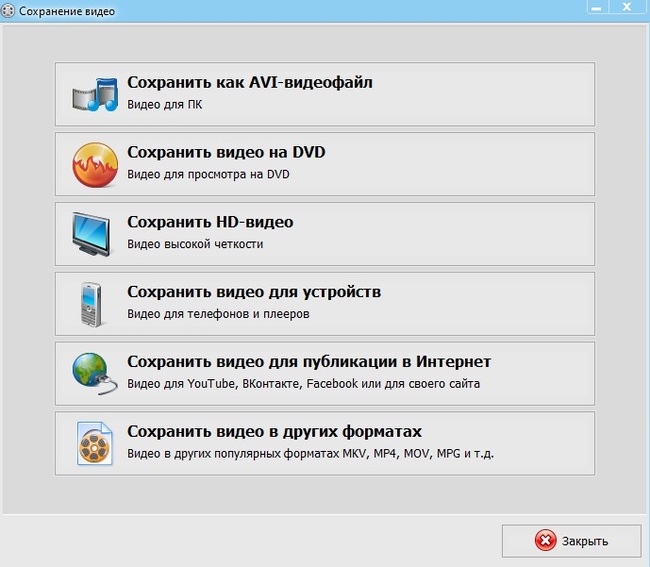
Редактор предлагает большой выбор вариантов для экспорта
Влияние интро на продвижение видео, особенности
Интро сильно влияет на продвижение видео в Ютубе. От него будет зависеть количество просмотров на видеоролике и прирост подписчиков, повысится узнаваемость канала. То есть, интро должно быть захватывающим, чтобы зрители смотрели видео дальше.
Для успешной работы с интро, выделим его основные особенности. Они позволят вам без проблем сделать продвигаемое интро для видеоролика:
- Время заставки в видео. Некоторые пользователи делают интро длительностью 20 секунд и больше. Это неправильно. Пользователи не будут смотреть видео и закроют его на 15 секунде. Поэтому, делайте интро на 5-12 секунд.
- Информация в интро. Указываете во вступительном видео конкретную информацию о вашем бренде, сайте, блоге. К примеру – блог о компьютерах и заработке в Интернете.
- Оформление интро. В него входят различные цвета, дизайн, сюжет, аудио и другое. Все должно согласовываться с продвигаемым брендом. Не копируйте информацию с чужих интро, делаете уникальную заставку к видео.
- Подбираете необходимый формат к видеоролику. Чаще всего на Ютубе используют формат видео – MP4. Значит интро должно совпадать с этим форматом, чтобы не возникало ошибки при воспроизведении видео.
Придерживаясь этих особенностей, можно сделать вывод – интро поможет продвижению видео. Его нужно создать в соответствии с правилами.
Как сделать интро для канала Ютуб?
Покопавшись немного в интернете, я нашёл 4 интересных способа, с помощью которых можно создать интро для видео. Даже если вы пока не разбираетесь в монтаже и дизайне, не владеете специальными программами, по инструкциям всё получится сделать самостоятельно.
Способ 1. Заказать у специалиста
Самый, конечно же, лучший вариант — это обратиться к специалисту (видеомонтажёру) и заказать у него. Плюс в том, что по вашим требованиям он может сделать уникальное интро, которое будет только у вас.
Стоимость таких услуг на рынке в среднем 1000 — 2000 рублей и более, зависит от дизайна и создания эффектов.
Для тех, кто не разбирается в программах, с помощью которых можно сделать интро, и для начинающих ютуберов, кто не хочет вкладывать в развитие своего канала на первоначальном этапе, этот способ может не подойти.
Используй фишки топовых блогеров Рунета, чтобы собрать первый миллион подписчиков!
Подробнее о курсе
Найти специалиста вы можете на биржах фриланса, но для начала вам нужно составить техническое задание, в котором надо описать, как должно выглядеть ваше интро. Потом идёте на биржу, создаёте на ней задание и выбираете исполнителя.
Также вы можете найти хороший готовый шаблон для начала ролика на просторах интернета и попросить видеомонтажёра доработать его под ваш Ютуб-канал.
Способ 2. Сделать по готовому шаблону
Создание интро по готовому шаблону — самый простой и главное бесплатный вариант. Можно, конечно, и купить шаблон, платные шаблоны более интересные. Всё, что нужно сделать, — это найти понравившийся ролик, скачать проект для вашей программы видеомонтажа и исправить в нём необходимые детали.
Шаг 1. Ищем готовые шаблоны для интро. Искать их можно разными способами.
1. Заходим на YouTube и в поиске набираем Sony Vegas Intro Template (для программы Sony Vegas). Если вы пользуетесь другой программой, то напишите в начале её название. Можно ещё добавить к поисковой фразе слова Download и Free (скачать и бесплатно).
2. В поиске появляется более полумиллиона готовых интро. Смотрим и выбираем понравившийся.
3. Заходим в описание понравившегося ролика и нажимаем на ссылку для скачивания. В основном, поиск выдаёт нам подборки шаблонов, а в описании просто по порядку даются на них все ссылки.
4. Переходим на сайт автора и скачиваем архив.
5. Открываете ролик в своей программе для монтажа, чтобы изменить имя, логотип, название проекта и т. д. Тут у меня нет подробных инструкций, так как все авторы делают по-разному, и чтобы найти, как его изменить, вам нужно немного разбираться в программе. Несколько примеров, как разобраться и куда нажать, вы найдёте в видеоуроках ниже.
https://youtube.com/watch?v=5YnZGAJvLAE
6. Сохраняете проект и intro для последующей вставки его в видеоролики.
Способ 3. Сделать с нуля самостоятельно
Этот способ подойдёт лишь тем, кто разбирается в монтаже и создании графики. Здесь добавлю только то, что кроме красивых эффектов и картинки нужно ещё подобрать хорошую музыку.
Я не встречал в интернете уроков по созданию интро таким способом, наверное, потому что один урок по шагам позволит сделать лишь один вид видео, которое будет неоригинальным.
Способ 4. Сделать с помощью онлайн-сервисов (без программ)
Последний способ, который я опишу, тоже хороший и позволяет сделать интро для YouTube-канала без установки специальных программ и без навыков работы в них.
Есть сервисы, которые как конструкторы могут собрать интро, но количество инструментов и шаблонов в них ограничено.
Список сервисов:
- ivipid.com
- panzoid.com
- flixpress.com
Вот хороший пример, как сделать интро в сервисе Panzoid.
Теперь нам осталось узнать, как поставить нашу заставку в начало ролика.
Как сделать интро для канала
Как было сказано ранее, есть масса способов, как создать интро для канала Youtube. Разберем каждый из них.
Обратиться к специалисту
Если вы только знакомитесь с монтажом видео и дизайном, сделать стоящую заставку будет трудно. Поэтому лучше доверить дело профессионалу, тем более, что сегодня можно найти хорошего фрилансера, который не запросит баснословный гонорар. Стоимость определяется полетом вашей фантазии: сколько вам нужно элементов, какие эффекты и так далее. Но здесь можно быть уверенным, что полученный интро будет стопроцентно уникальным и авторским, никаких шаблонов и стандартных макетов. А это значит, что вы защищаете себя от претензий по поводу нарушения авторских прав. Заказать готовые интро для канала можно на следующих биржах для фрилансеров: FL.RU, weblancer.net, kwork.ru.
Делаем сами по шаблону
- Поиск. Самый простой вариант — воспользоваться поисковиком Гугл. Можно также воспользоваться строкой поиска видеохостинга, так как сервис интегрирован с поисковой системой Google. Используйте для поиска ключ «Intro Template», но не забудьте дописать к нему название видеоредактора, куда вы будете вносить правки. Например «Sony Vegas Intro Template», если вы будете работать в программе Sony Vegas. Для поиска дешевых шаблонов допишите «Free».
- Выбор. В выдаче результатов поиска вы найдете тысячи вариантов. Здесь придется потратить время, просмотреть доступные варианты и выбрать, какой подходит именно вам.
- Скачивание. Открывая страницы шаблонов, вы будете видеть специальные ссылки для скачивания. Ссылки обычно выделяются разработчиками и делаются яркими. В некоторых случаях ссылка ведет не на страницу с файлом, а на страницу автора со всеми его работами.
- Адаптация. В архиве имеются файлы различных форматов, необходимо найти формат, с которым вы привыкли работать в видеоредакторе. В архиве также можно найти инструкцию, использованные изображения и прочие материалы. Адаптация не составляет труда: меняем название, вставляем фирменный логотип, меняем титры.
- Сохранение. Сохраните интро отдельно, так как будете постоянно использовать его, вставлять в другие ролики.
Сделать интро для канала Youtube своими руками с помощью «конструкторов»
Это оптимальный вариант, если вы не хотите ограничиваться шаблоном, но и доверять столь ответственную миссию кому-либо не желаете. Сегодня имеется огромный выбор сервисов, с помощью которых легко и просто можно создать интро для канала. С помощью встроенных инструментов и функционала вы собираете нужное изображение и редактируете его под себя: шрифт текста, фон, звук и так далее. Наиболее популярные сегодня программы для создания интро для Ютуба: Panzoid, Ivipid, Flixpress. Они являются англоязычными, поэтому не закрывайте вкладку с онлайн-переводчиком. НО! Полученный результат определенно того стоит! Разберем каждый из них более подробно.
Panzoid (https://panzoid.com/)
Здесь можно делать значки, монтировать видео, делать интро, а также редактировать видео. Все разделы представлены на главной странице. Для начала работа необходимо пройти простую процедуру регистрации. Указываем адрес электронной почты, имя пользователя, ник и придумываем пароль.
После входа на сайт выбираем нужный раздел, в нашем случае это редактор видео.
Ivipid (https://ivipid.com/) Это еще один онлайн конструктор, позволяющий сделать качественное вступление. Сначала проходим регистрацию, а затем уже знакомимся с функционалом.
- Сервис удобен тем, что здесь можно сначала ознакомиться со всеми возможностями и доступными инструментами. После освоения теории можно переходить к практической части. Выбираем «Начать», как это показано на картинке и открываем простор для творчества.
Flixpress (https://flixpress.com/) Это платный сервис, но имеется тестовый бесплатный режим. Чтобы запустить бесплатный режим, выбираем «Начать бесплатно», как показано на картинке.
В открывшееся окне проходим простую процедуру регистрации. Далее инструменты для редактирования будут доступны. Механизм работы такой же, как и в предыдущих сервисах. По окончанию работы вы можете скачать интро для канала Youtube.
Что такое интро и какое нужно Вашему каналу
Заставка для видео появилась в киноиндустрии, а не была придумана специально авторами на YouTube. Если раньше такая краткая видео заставка обозначало авторство произведение, сегодня же интро сочетает сразу несколько важных характеристик качественного видеоконтента.
-
во-первых она указывает на авторство;
-
во-вторых определяет стиль будущего ролика;
-
и в третьих служит визитной карточкой.
Для канала на YouTube необходимо изначально определиться с тематикой контента и после чего создать интро. По сути это можно представить как цифровую подпись только сделанную в виде красивого графического видеоряда. Ведь именно интро задает ту самую привычку у зрителя смотреть именно этого блогера. Используемый звук и цвета заставки со временем будет прочно ассоциироваться именно с вашим каналом или конкретно Вами. Здесь срабатывает тот же принцип, что и у надоедливой песенки из рекламы, но которая прочно въедается в память. Даже если взять к примеру популярнейшний сервис Netflix, у него перед каждым фильмом или отдельно взятой серией из сериала показывают логотип и мы слышим уже отлично узнаваемый «тук-тук». Поэтому блогерfм обязательно необходимо интро для видео, чтобы добавить им оригинальности и узнаваемости.
Каким должно быть интро
Практически на любом более-менее популярном канале присутствует короткая вставка, которая характеризует сам канал или видео.
Такие интро могут быть оформлены совершенно разными способами и чаще всего они соответствуют тематике канала. Как создавать – решает только сам автор. Мы же можем дать только несколько советов, которые помогут сделать интро более профессиональным.
- Вставка должна быть запоминающейся. В первую очередь, интро делается для того, чтобы зритель понимал, что сейчас начнется именно ваш видеоролик. Сделайте вставку яркой и с какими-то индивидуальными особенностями, чтобы именно эти детали западали в память зрителю.
- Подходящее по стилю интро. Куда лучше будет смотреться общая картинка проекта, если вставка будет подходить под стиль вашего канала или определенного видеоролика.
- Короткое, но содержательное. Не растягивайте интро на 30 секунд или минуту. Чаще всего, вставки длятся 5-15 секунд. При этом, они являются полными и передают всю суть. Просмотр длинной заставки просто заставит зрителя скучать.
- Профессиональные интро привлекают зрителей. Поскольку вставка перед началом видео является вашей визитной картой, то по его качеству пользователь сразу же оценит и вас. Поэтому чем лучше и качественней вы сделаете, тем профессиональнее ваш проект будет восприниматься зрителем.
Это были основные рекомендации, которые помогут вам при создании своего личного интро. Теперь же поговорим о программах, в которых эту самую вставку можно делать. На самом деле, видеоредактров и приложений для создания 3D анимации очень много, мы же разберем два самых популярных.
Способ 1: Создание интро в Cinema 4D
Cinema 4D – одна из самых популярных программ для создания трехмерной графики и анимации. Она отлично подойдет для тех, кто хочет создать объемное, с разными эффектами интро. Все, что вам нужно, чтобы комфортно пользоваться этой программой – немного знаний и мощный компьютер (иначе приготовьтесь долго ждать, пока проект будет рендериться).
Способ 2: Создание интро в Sony Vegas
Sony Vegas – профессиональный видеоредактор. Отлично подходит для монтирования роликов. В нем также можно создать интро, но функционал более расположен к тому, чтобы создавать 2D анимацию.
Плюсами этой программы можно считать то, что она не такая сложная для новых пользователей, в отличии от Cinema 4D. Тут создаются более простые проекты и вам не обязательно иметь мощный компьютер для быстрого рендеринга. Даже со средней комплектацией ПК обработка видео не займет много времени.
Теперь вы знаете, как создать интро для своих видеозаписей. Следуя простым инструкциям, вы сможете сделать профессиональную заставку, которая станет фишкой вашего канала или конкретного ролика.
Способ №2 Использовать готовые шаблоны
Это, пожалуй, самый простой и быстрый вариант получения симпатичной заставки на Ютуб. Если нет времени или вы «не дружите» с основами дизайна, возьмите любой шаблон из коллекции ФотоШОУ PRO. Здесь есть как статичные заставки, так и с красивой анимацией. Альтернатива – поискать заготовку в интернете:
1. В поиске YouTube введите название программы для видеомонтажа, которой вы пользуетесь, далее «Intro Template» и дополнительно можно написать «Download» и «Free», что обозначает возможность скачать проект бесплатно.
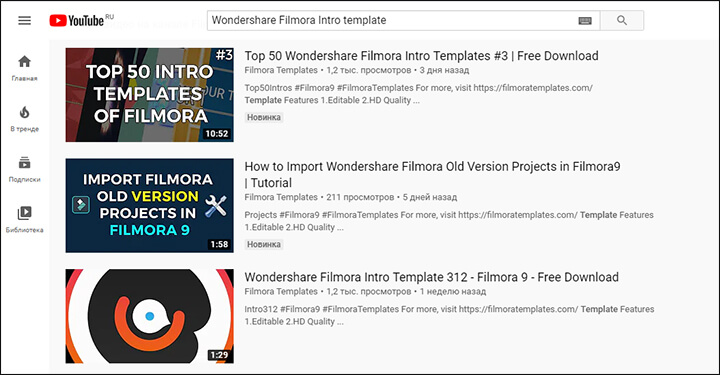
Выберите подходящее интро из найденных
3. Откройте скачанный проект в вашем видеоредакторе и внесите необходимые изменения. Как минимум следует заменить базовый текст на собственный.
О важности интро в нескольких словах
Ценность интро для узнаваемости видео доказывается элементарно. Посмотрите на эту заставку.
Знакомо? Наверняка, даже у тех, кто не смотрел сериал, в голове зазвучала та самая музыка. Возможно, теперь вы не сможете отделаться от неё весь день.
Прыгающая лампа Pixar или знаменитый сказочный замок Disney, опенинги Х-файлов или Игры Престолов — с первыми кадрами и аккордами зритель погружается в привычную атмосферу и понимает, что ему ожидать от фильма.
Аналогично это работает и с блогами. Качественные умные обзоры или полезные видеоуроки от одного автора будет проще запоминать, искать и узнавать, если в начале каждого ролика будут яркие заставки в едином стиле.
Музыка для видео
Ошибка, которую часто совершают новички – вставка чужой музыки для вступления.
Такие действия – нарушение авторского права и закончатся тем, что Ютуб принудительно отключит звук в видео. Использовать авторские музыкальные композиции можно при условии:
- Согласие правообладателя.
- Покупка права на музыку.
Купить музыку можно в интернете, например, на музыкальных стоках Shutterstock или Safemusiclist.com. Так можно легально использовать контент.
Вступление должно быть очень коротким, поэтому длинная музыка не годится. Используйте короткий звук, как в +100500 или вДудь.
Короткие интро – это пример качественной работы с оформлением канала Мармока.
Здесь вставлена музыкальная тема “Добро пожаловать в Лондон” от группы TroyBoi & Stooki Sound – W2L.
Что такое Интро и зачем его показывать в видео
Интро представляет собой вступительный ролик, содержащий базовую информацию об аккаунте и его владельце.
Продвижение Ютуб-каналов и расширение потенциальной аудитории невозможно без увеличения количества просмотров и числа подписчиков.
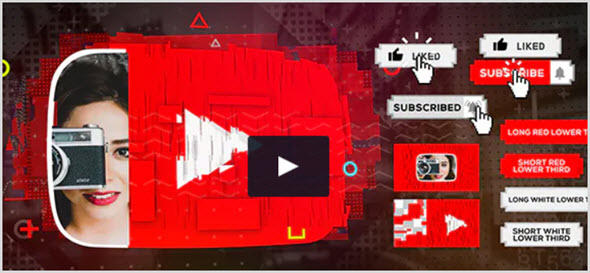
Правильно составленное интро выполняет главную задачу – оно содержит базовую информацию о видео или канале, преподнесенную ярко и оригинально.
Тем самым с одной стороны, знакомя пользователя с каналом, с другой – пробуждая интерес зайти и посмотреть его остальные ролики.
Для того чтобы интро было хорошим инструментом продвижения, важно делать его с учетом следующих правил:
Длительность. По возможности ее лучше сократить до пяти секунд. Затянувшийся вступительный ролик наскучит пользователю, и он выключит интро, даже не дойдя до содержания видео.
Брендинг. Популярность всегда неразрывно связана с узнаваемостью
Поэтому важно включить в заставку ключевые элементы бренда – его наименование, логотип, фирменные цвета, используемые компанией. Однако не стоит думать, что брендинг основан исключительно на визуальных эффектах.
Звук
Не менее важную роль играет звуковое сопровождение – к примеру, музыкальная тема, с которой будет ассоциироваться канал. Очень важно, чтобы музыка не была защищена авторским правом. Для безопасности можно обратиться к хостингам с бесплатной музыкой, например – Clipchamp Create.
Анимированный текст. Способен «оживить» интро, сделав его более динамичным.
Качество. Некачественное интро может вызвать недоверие зрителя и отобьет у него делание переходить к просмотру самого ролика. Оно достигается за счет привлекательной графики, плавности, сменяемости эффектов, а также гармоничного сочетания составных частей.
Удачно сочетая все эти качества, можно получить короткий видеоролик, способный после первого просмотра «зацепить» пользователя, дав ему стимул посмотреть видео целиком, а лучше – остаться на канале и ознакомиться с другим контентом.
Как сделать вступительное видео
На сегодняшний день пользователям доступно не менее трех способов создания интро.
Сделать самостоятельно по шаблону из Интернета
Один из самых простых способов создания интро – готовые шаблоны, найти которые можно на Renderforest.
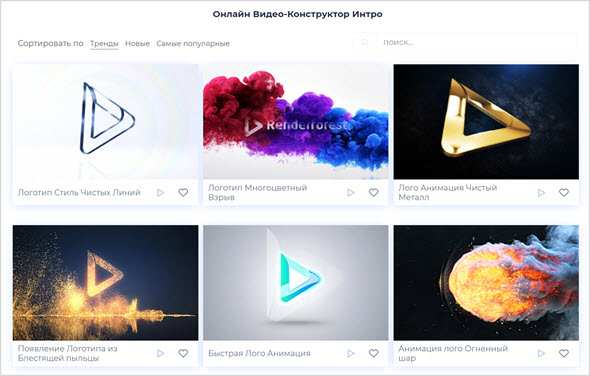
Там можно найти библиотеку, содержащую немало образцов, один из которых может стать вполне уместным для ютуб-роликов.
Для создания вступления понадобится:
- Нажать кнопку «создать сейчас» под выбранным шаблоном.
- Ввести название канала либо загрузить логотип. В случае, если его еще нет, можно воспользоваться онлайн конструкторами, например Logaster.

- При необходимости выбрать музыкальное сопровождение.
- Нажать на значок предпросмотра.
Готовое видео будет сгенерировано в течение нескольких минут. Напомню, что качественное интро должно длиться всего считанные секунды!
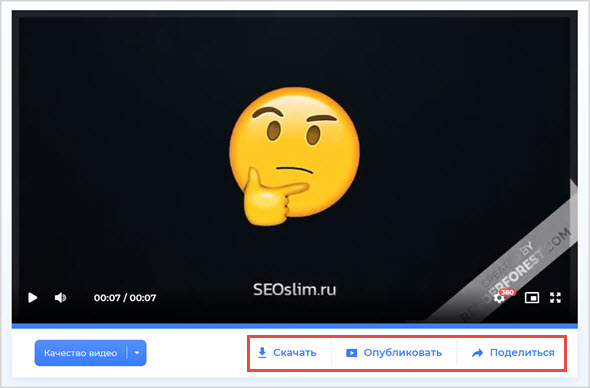
Среди готовых шаблонов наибольшей популярностью пользуются:
- Дымный логотип.
- Появление логотипа из светящейся пыльцы.
- Металлический куб.
- Световой взрыв.
- Световая вспышка.
- Логотип-трансформер.
- Минимализм.
- Неоновый эффект.
- Монохром.
- Объемный эффект.
- Огненный текст.
- Эффект расплавленного металла.
Несмотря на то, что шаблоны работают по заранее заданным стандартным схемам, многие детали – например, цветовая гамма, скорость появления можно регулировать самостоятельно, обращаясь к настройкам.
Из минусов такого способа стоит отметить, что если не использовать платную подписку на услуги сервиса, интро будет низкого качества и с водяным знаком.
Заказать у специалистов
Простой и, в то же время проверенный способ – поручение задачи профессионалам своего дела.
Опираясь на запросы заказчика, они в короткие сроки выполнят работу по созданию качественного интро
Перед тем, как связаться со специалистами, важно ознакомиться с примерами их работ, почитать оставленные отзывы
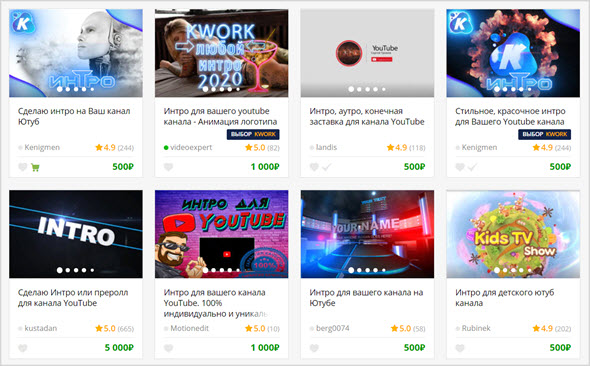
Найти исполнителя можно на биржах фриланса, лично я давно уже пользуюсь услугами Kwork, за 500-700 рублей можно получить неплохие работы.
Используя программы
Алгоритм создания интро посредством программы выглядит следующим образом:
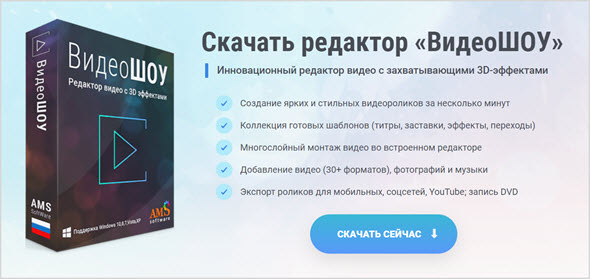
Для удобства можно использовать русскоязычную версию. После скачивания достаточно открыть архив и следуя простой инструкции установить софт. Ярлык появится на рабочем столе
Нажать на кнопку «создать проект», после чего загрузить все необходимые для этого изображения – логотипы, шрифты, звуковое и музыкальное сопровождение.
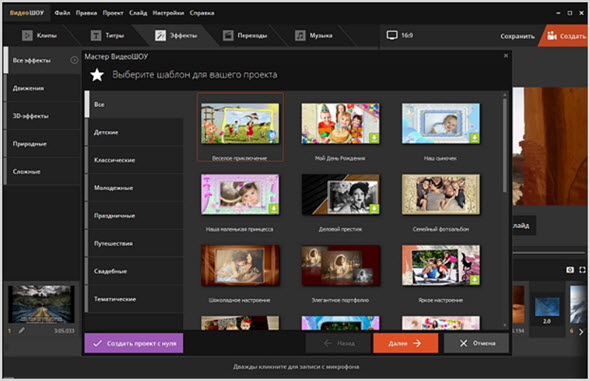
При желании можно воспользоваться готовым шаблоном, которые можно найти в библиотеке. Если такового нет, можно создать его самостоятельно. Для этого нужно кликнуть правой кнопкой мыши по монтажному полю, а затем выбрать команды «Создать слайд» и «Редактировать слайд»
Приступая к дизайну слайдов, нужно выбрать фон (например, загрузив любой понравившийся файл из компьютера или выбрать готовый прессет). Для этих целей также подойдет цветовая монохромная или градиентная заливка.
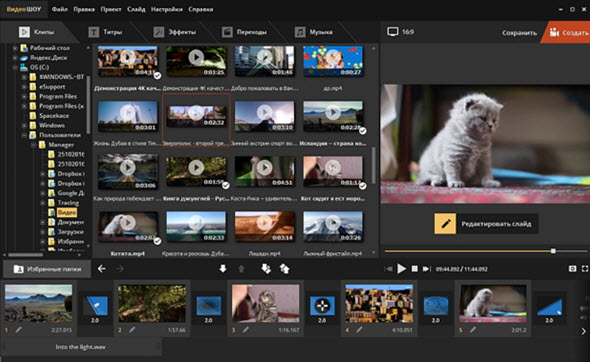
Для включения заголовка нужно воспользоваться командой «Добавить слой», после чего ввести текст и подобрать для него заливку, цвет, интересующий эффект. Это может быть анимация, объем, свечение и т.д. Найти их можно во вкладке «Общие параметры».
После того, как проект будет готов он сохраняется на ПК или сразу загружается в Интернет.
Дополнительно можно будет выбрать такие параметры, как качество картинки, размер кадра и т.д.
Качественное интро – залог того, что первое впечатление от просмотра видео будет положительным. Хорошее вступление непременно вызовет интерес у посетителей, которые с большой долей вероятности станут подписчиками канала.
Какие программы лучшие для создания интро
Если даже у вас фантазии хоть отбавляй, с созданием интро часто возникают сложности технического характера. В этом случае заставку помогут выполнить специальные программы для интро.
Cinema 4D
Программа служит для создания 3D-изображений и анимации. C4D поддерживает русский язык и, не в последнюю очередь, благодаря этому популярна у русскоязычных пользователей. Пакеты программы демонстрируют обширные возможности и нацелены на пользователей, опытных в 3D-графике и новичков. Так, пакет Lite хорош для начинающих: он позволяет делать несложную трехмерную графику. А пакет BroadCast пригоден для использования на телевидении.
«Полем» для работы и экспериментов с изображениями и анимацией служит вью-порт (view-port), где моделируются любые по форме, цвету и текстуре объемные изображения. Активно применяется как программа для интро.
SonyVegas
SonyVegas, а после 2016 года просто Vegas – не одна программа, а их «семья», причем каждая качественно обрабатывает видео- и аудиоматериал. Vegas предоставляет:
- неограниченное число аудио- и видеодорожек;
- инструменты, позволяющие выполнить качественную обработку звука;
- возможность моделирования кроссфейдов и др.
Однако эти программы требуется тщательно изучить, прежде чем суметь создать мало-мальски подходящую заставку.
Как сделать интро в программе ВидеоМОНТАЖ
ВидеоМОНТАЖ — это доступный видеоредактор на русском языке, рассчитанный на пользователей любого уровня. Программа соединяет в себе
продвинутые функции обработки видеофайлов и удобный, интуитивно-понятный принцип работы. Объединяйте или разделяйте видеоролики,
обрезайте длительность, работайте с хромакеем, применяйте автоматическое улучшение, добавляйте музыку и озвучку — все это в считанные минуты.
Посмотрите этот небольшой клип о том, как просто с помощью ВидеоМОНТАЖА создавать проекты любой сложности.
Установите программу
Следуйте инструкциям Мастера установки, чтобы завершить инсталляцию. После того, как редактор полностью установится на компьютер,
запустите его и в стартовом окне выберите «Новый проект».
Далее вам нужно загрузить видеофайлы для обработки. Для этого найдите соответствующую функцию в центральной части программы.
Создайте новый пустой проект
Добавьте заставку
В редакторе можно сделать заставку для видеоролика двумя способами: воспользоваться готовыми шаблонами и фонами или сделать все полностью с нуля.
Способ 1. Используем шаблоны
Готовые заставки с текстом находятся в разделе «Текст» — «Титры». Они уже содержат заголовки, которые останется лишь изменить. Для этого два раза нажмите на подходящий элемент и введите название клипа.
Дважды кликните на шаблон для добавления
Добавленный титр можно отредактировать. Для этого выберите соответствующую кнопку на панели инструментов над таймлайном.
В новом окне кликните «Редактировать титры».
Во внутреннем редакторе можно изменить стиль заголовков
Программа позволяет изменять текст и фоновое изображение и добавить дополнительную графику. Также любой элемент можно удалить.
Каждый элемент можно настроить по своему вкусу
Способ 2. Создаем интро с нуля
Если готовые шаблоны вам не подходят, вы также можете сделать совершенно уникальную заставку своими руками. Для этого сначала добавьте
видеоролик, который будете использовать как основную заставку, либо изображение. Для этого в главном окне редактора нажмите кнопку «Добавить видео и фото».
Добавьте ролик, из которого будет создано интро
После этого добавьте заголовок и другую текстовую информацию в разделе «Текст» — «Надписи». Вы можете выбрать готовые стили
или вручную настроить цвет, размер, шрифт и другие параметры отображения.
Добавьте заголовок клипа и название канала
Дважды кликнув на текст, можно дополнительно установить прозрачность, контур и текст. Также можно настроить анимацию элемента, выбрав готовый эффект движения.
Настройте стиль и шрифт текста
Отредактируйте
Если вы хотите подрезать длительность заставки, кликните «Редактировать» и в разделе «Общее» выберите функцию «Задать обрезку и длительность».
Передвигайте синие маркеры, чтобы отметить начало и конец ролика.
Вы можете вручную указать длительность заставки
Чтобы применить автоулучшение или подправить цветовой баланс, кликните в боковой колонке «Улучшения». Отметьте галочками
«Комплексное улучшение» и «Автоуровни». Здесь также можно убрать дрожание кадра – для этого включите функцию «Стабилизация изображения».
Видеофайл можно улучшить и сделать более ярким
Сохраните
Теперь осталось лишь сохранить созданную видеозаставку. Это делается при помощи кнопки «Сохранить видео» под окном проигрывателя.
Выберите «Сохранить видео в других форматах» и в списке форматов укажите MPEG4. Это наиболее оптимальный вариант для видеороликов,
созданных для YouTube.
После этого редактор предложит установить параметры качества и выбрать кодек. Оставьте установки по умолчанию и нажмите «Сохранить видео».
Подберите вариант экспорта и установите качество
Соедините с вашим видео
Заставка готова, но как вставить ее в клип? Для этого загрузите оба видеоролика в редактор и объедините на этапе экспорта, как в пункте выше.
Вы можете добавлять неограниченное количество видеофайлов, главное, чтобы интро было расположено в самом начале. Чтобы изменить расположение
фрагментов, перетаскивайте их по монтажной шкале.
ВидеоМОНТАЖ позволяет объединять неограниченное количество файлов
Заключение
Вот вы и узнали, как сделать интро для канала Youtube.
Все говорят про Adobe Premiere Pro, но в плане профессионального софта After Effects от той же компании лучше.
А удобнее монтировать такие видео в Сони Вегас.
А ещё желательно сокращать его до нескольких секунд, так как зрители приходят за самим контентом.
Найти материалы для видео можно на стоковых сайтах. Они называются футажами и представляют собой видео на зелёном фоне.
А на какую тему вы хотите/создали канал на Ютубе?
P.S.S. Чтобы написать данную статью, было потрачено много сил и времени. И если она принесла пользу вам, то возможно она принесет пользу и вашим друзьям.
